Facebook 사용자 이름을 찾고 변경하는 방법
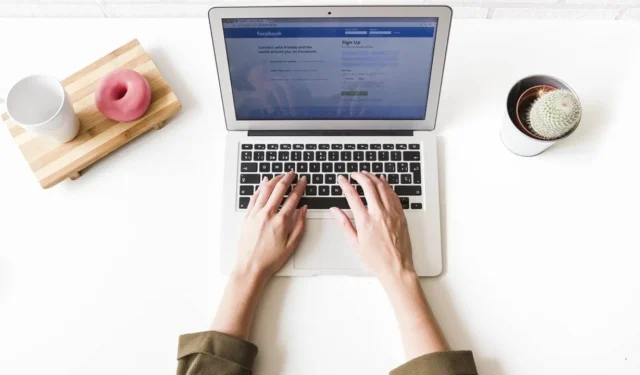
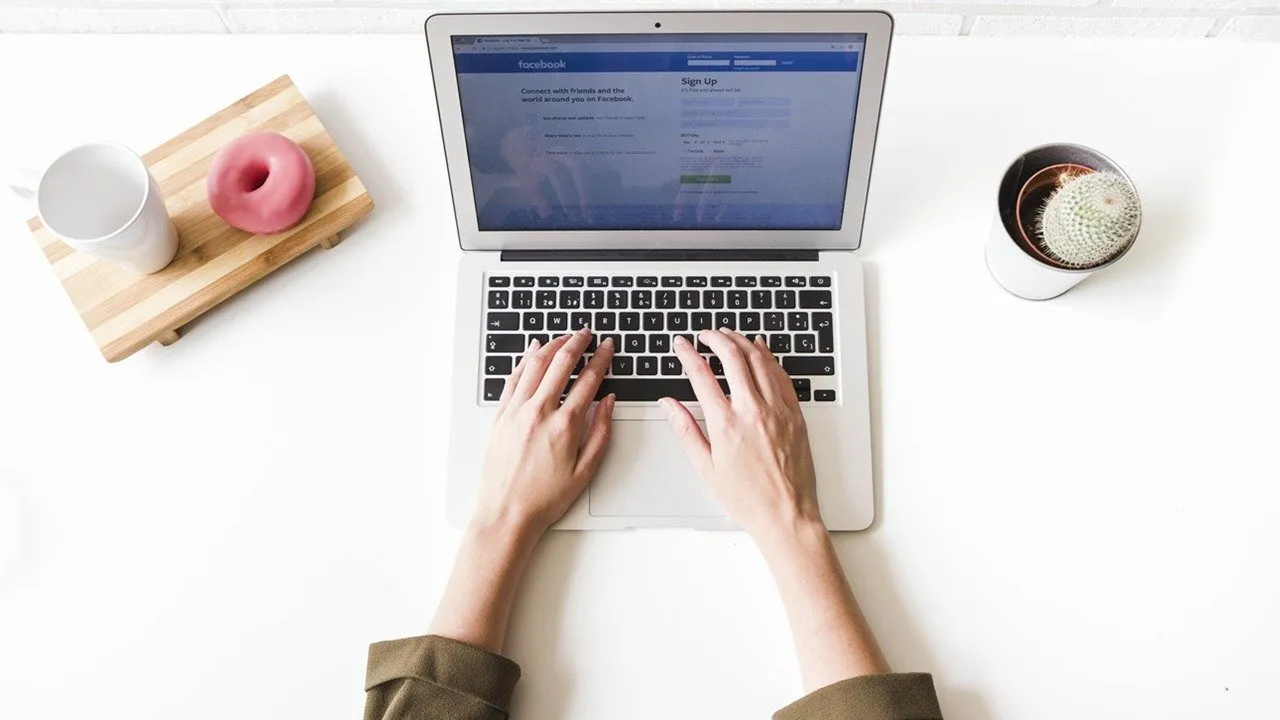
Facebook의 사용자 이름은 프로필의 이름과 별개입니다. 그러나 프로필 이름과 달리 사용자 이름은 훨씬 쉽게 변경할 수 있습니다. 궁금하다면 이 가이드에서 Facebook 사용자 이름을 찾는 방법과 마음에 들지 않는 경우 변경하는 방법을 알아보세요.
Facebook 사용자 이름이란 무엇입니까?
귀하의 Facebook 사용자 이름은 귀하의 프로필이나 페이지에 대한 사용자 정의 웹 주소입니다. URL에서 ‘facebook.com’ 뒤에 표시되며 사용자 정의할 수 있습니다.
처음 가입할 때 Facebook에서 아마도 임의의 사용자 이름(숫자로 구성됨)을 생성했을 것입니다. 모르고 있었다면 아마도 변경될 수 있다는 사실도 모르고 사용하고 있었을 것입니다.
각 Facebook 사용자 이름은 고유하므로 동일한 사용자 이름을 가진 두 개의 서로 다른 프로필을 찾을 수 없습니다. 사용자 이름은 프로필을 식별하는 역할을 하며 프로필을 Facebook의 다른 프로필과 구별하는 역할을 합니다. 이와 대조적으로 여러 사람이 동일한 이름을 가질 수 있으므로 동일한 이름이 다양한 Facebook 프로필에 나타날 수 있습니다. 예를 들어 Facebook에는 “Alice Brown”이라는 이름의 프로필이 여러 개 있을 수 있지만 사용자 이름은 서로 다릅니다.
내 Facebook 사용자 이름을 어떻게 찾을 수 있나요?
브라우저나 모바일 앱을 통해 소셜 네트워크를 탐색하는 동안 Facebook 사용자 이름을 찾을 수 있습니다. 동일한 단계에 따라 다른 사람의 사용자 이름을 볼 수도 있습니다.
PC
브라우저에서 Facebook 계정에 로그인하세요.
이 작업을 수행하면 자동으로 피드로 이동됩니다. 프로필로 이동하려면 왼쪽 상단에 있는 이름을 클릭하세요.
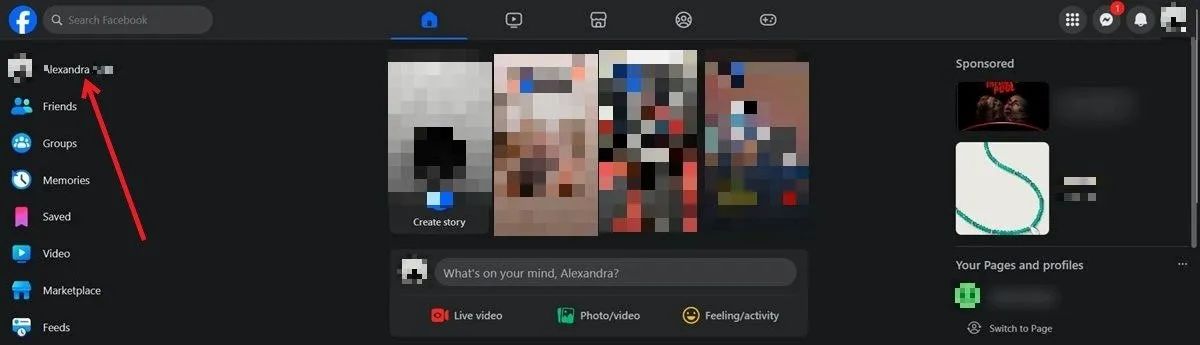
브라우저의 주소 표시줄에는 “facebook.com/profile.php?id=” URL과 그 뒤에 숫자가 표시됩니다. 이것이 현재 사용자 이름이며, Facebook 계정을 만들 때 자동으로 생성된 사용자 이름입니다.
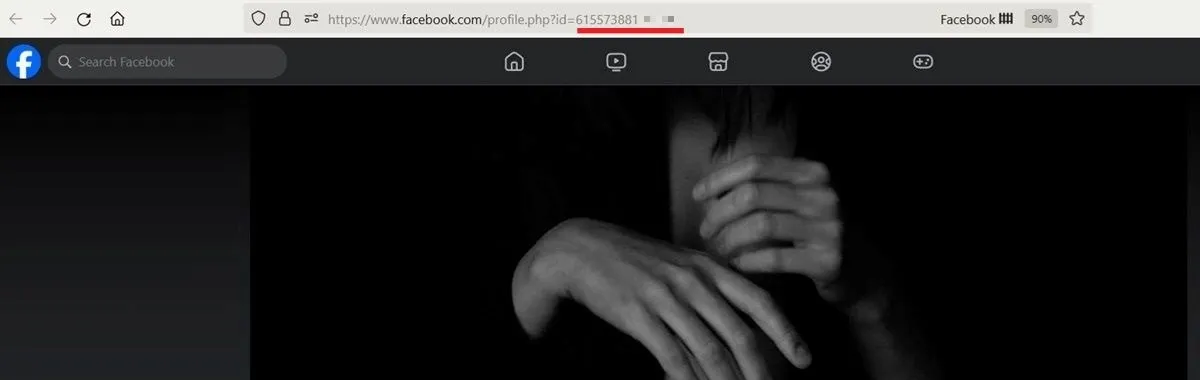
페이지 상단에 있는 링크를 쉽게 복사하고 다른 사람과 공유하여 다른 사람이 귀하의 프로필에 직접 액세스할 수 있도록 할 수 있습니다.
동일한 방법을 사용하여 Facebook 페이지 사용자 이름을 확인하세요.
이동하는
모바일 장치에서 Facebook 앱을 엽니다.
상단의 프로필 사진을 탭하여 프로필 페이지를 엽니다.
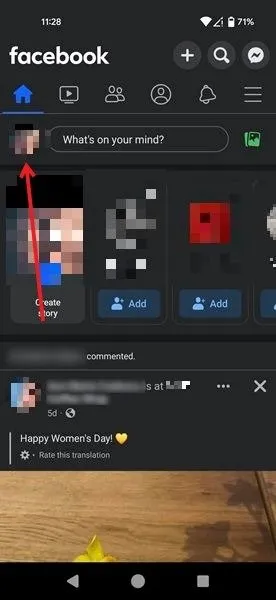
프로필 편집 옆에 있는 점 3개 버튼을 탭하세요 .
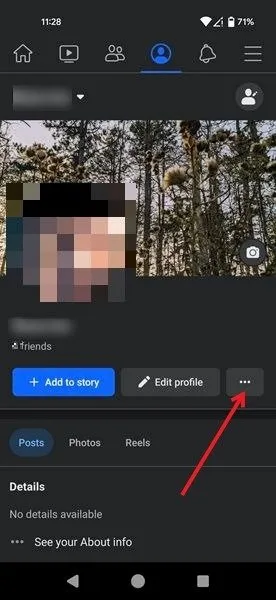
하단의 프로필 링크 섹션 까지 끝까지 스와이프하세요 . 링크 복사 버튼을 눌러 다른 사람과 링크를 공유하세요.
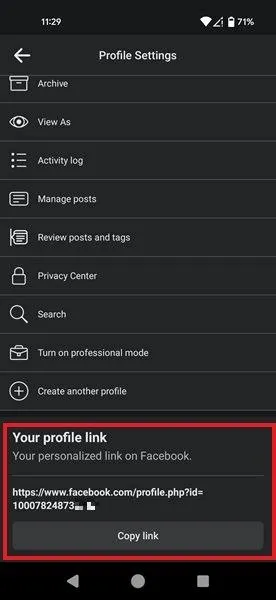
Facebook 페이지의 사용자 이름을 변경하려는 경우 위에 설명된 것과 동일한 단계를 따르세요.
내 Facebook 사용자 이름을 변경할 수 있나요?
대답은 ‘예’입니다. 귀하의 고유한 개성을 반영하도록 사용자 이름을 맞춤화하고 다른 사람들이 Facebook에서 귀하를 더 쉽게 찾을 수 있도록 할 수 있습니다. 방법을 보여드리기 전에 몇 가지 고려 사항을 강조하겠습니다.
Facebook 사용자 이름 지침
- Facebook의 프로필이나 페이지에는 하나의 사용자 이름만 가질 수 있습니다. 기억해야 할 가장 중요한 점은 이 사용자 이름은 고유하므로 소셜 네트워크의 누군가가 이미 이 특정 사용자 이름을 사용하고 있는 경우 해당 사용자 이름을 선택할 수 없다는 것입니다.
- 사용자 이름을 만들 때 영숫자(AZ, 0-9)와 마침표(“.”)만 사용할 수 있습니다. 후자는 사용자 이름을 구별하는 데 사용될 수 있습니다. 예를 들어 Facebook은 “dani.smith”를 “DaniSmith”와 다르게 간주합니다. 밑줄이나 별표(“*”)와 같은 기타 특수 기호는 사용자 이름에 포함될 수 없습니다. 또한 국가 확장자(예: .eu,.aus,.ca 등)나 도메인 이름(예:.org,.com,.net 등)을 사용하지 마세요.
- Facebook 사용자 이름은 5자 이상이어야 합니다.
- 귀하의 Facebook 사용자 이름은 Meta의 이용 약관을 준수해야 합니다 .
- 사용자 이름은 문제 없이 여러 번 변경할 수 있습니다. 이는 60일마다 요청할 수 있는 이름 변경에 관한 Facebook의 정책과 다릅니다. 어떤 이유로든 사용자 이름을 변경할 수 없는 경우 약관을 주의 깊게 확인하고 대안을 선택하세요.
Facebook 프로필 사용자 이름을 변경하는 방법
Facebook 사용자 이름을 변경하기로 결정한 경우 다음 단계를 따르세요.
PC
브라우저에서 Facebook을 엽니다. 디스플레이 오른쪽 상단에 있는 프로필 사진을 클릭하고 설정 및 개인정보 보호 를 선택하세요 .
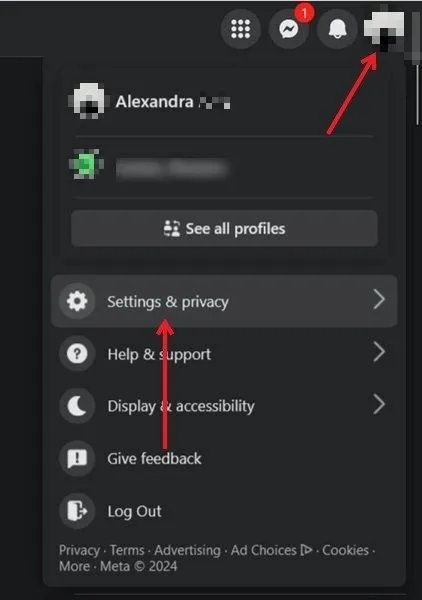
설정 을 클릭합니다 .
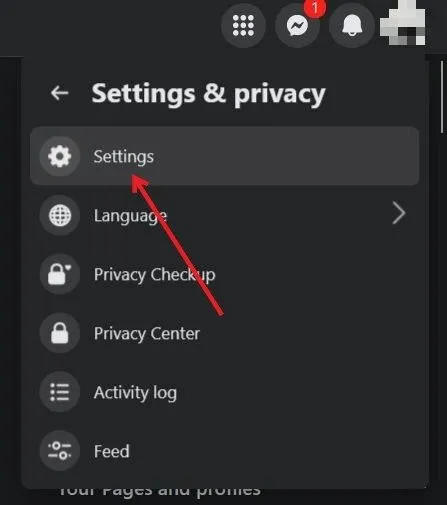
디스플레이 왼쪽 상단의 계정 센터 섹션 에 있는 계정 센터에서 자세히 보기를 클릭합니다 .
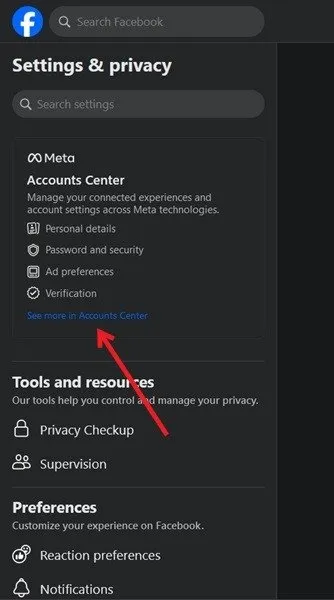
Facebook 프로필을 클릭하세요. 팝업에서 사용자 이름 옵션을 선택합니다 .
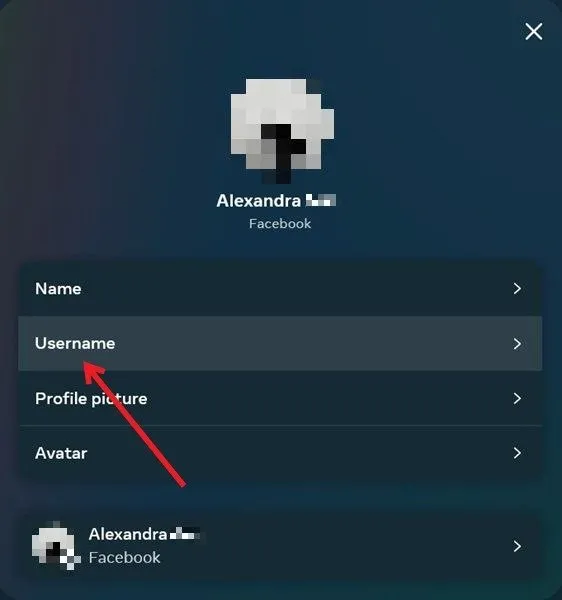
위 지침에 따라 사용자 이름을 입력하고 완료 를 클릭합니다 . 사용자 이름이 이미 사용 중인 경우 알림이 전송됩니다.
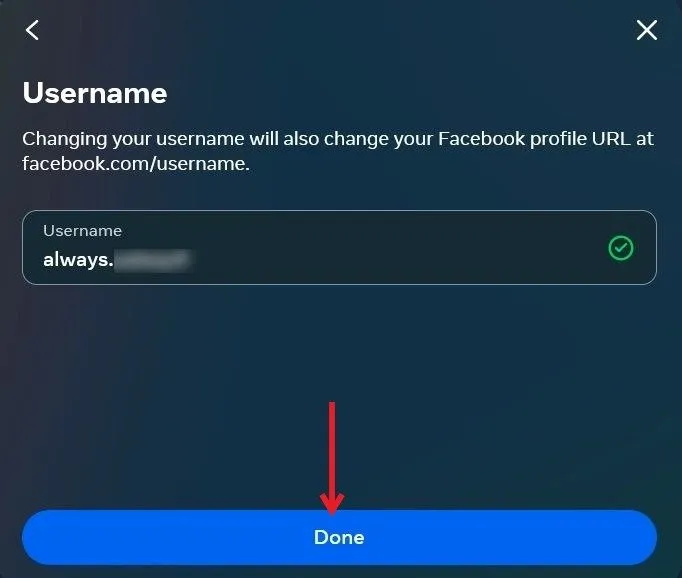
Facebook 프로필을 새로 고치면 상단의 URL에 새 사용자 이름이 표시됩니다.
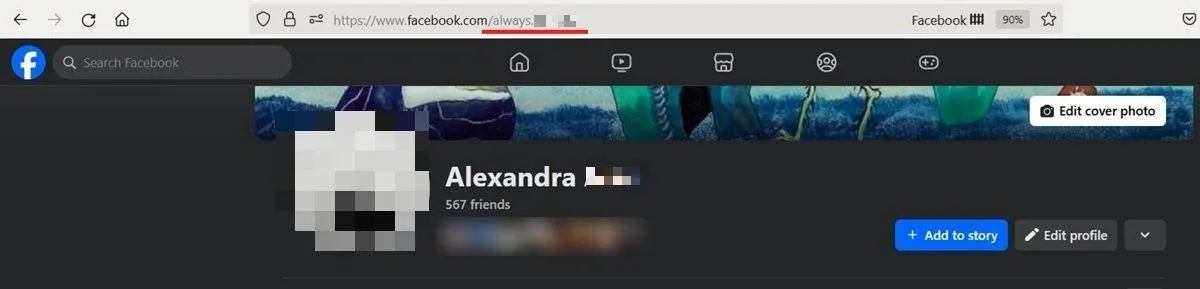
이동하는
모바일 앱에서도 Facebook 사용자 이름을 변경할 수 있습니다.
Android를 사용하는 경우 오른쪽 상단에 있는 프로필 사진을 탭하세요. iPhone의 경우 오른쪽 하단에서 찾아보세요.
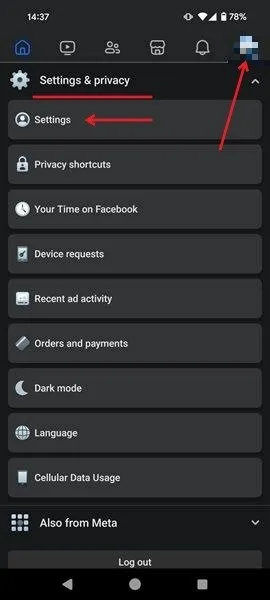
설정 및 개인정보 보호 -> 설정을 탭하세요 . 계정 센터에서 자세히 보기 를 선택합니다 .
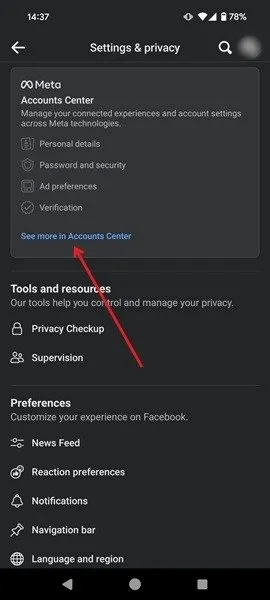
프로필 을 탭합니다 .
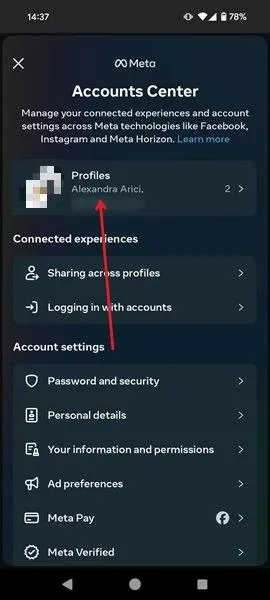
다음으로 Facebook 계정을 선택하세요. Username 을 탭 하고 위에서 설명한 대로 변경하세요.
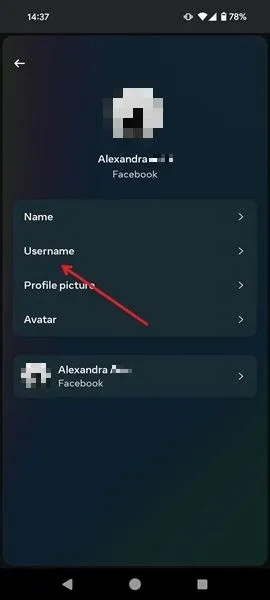
Facebook 페이지 사용자 이름을 변경하는 방법
Facebook 페이지의 소유자인 경우 사용자 정의 페이지 사용자 이름을 설정하여 개인화할 수 있습니다.
Facebook 페이지로 전환하고 프로필 이미지를 클릭하면 기본 페이지 보기로 이동합니다.
디스플레이 왼쪽의 페이지 관리 대시보드 에서 설정을 클릭하세요 .
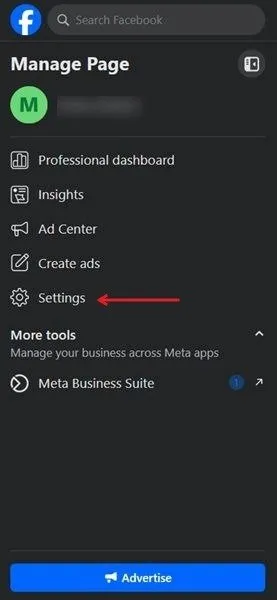
다음 페이지에서 사용자 이름 옆에 있는 편집을 클릭하세요 .
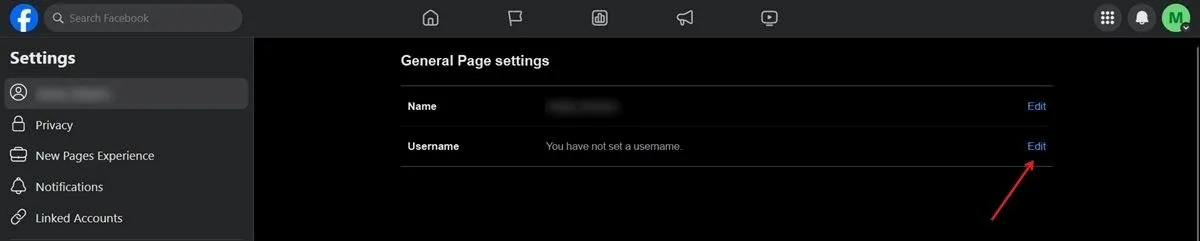
새 사용자 이름을 입력한 다음 변경 사항 저장 을 클릭합니다 .
현재 Facebook 앱에서는 페이지 사용자 이름을 변경하는 옵션을 사용할 수 없습니다. 하지만 맞춤설정된 페이지 사용자 이름은 모바일에 표시됩니다.
이제 Facebook 사용자 이름을 변경하는 방법을 알았으므로 Facebook 이메일 주소도 변경할 수 있습니다.
이미지 출처: Freepik . 모든 스크린샷은 Alexandra Arici가 제작했습니다.


답글 남기기